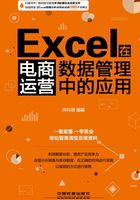
上QQ阅读APP看书,第一时间看更新
1.1.3 确保供货商银行账户信息正常显示
在供货商表格中,为方便阅读我们不仅要收集必要的数据信息,同时,还需要表格中的数据信息全部正常显示。但在表格中显示数据存在不太完美的地方——当单元格中的数字位数超过11位时,会自动显示为科学计数法。这就使得供货商银行卡号的显示不完全,如图1-11所示。
要解决这一问题,方法非常简单,只需事先设置单元格的数据类型为“文本”即可。

图1-11
分析实例 为单元格设置限定数据
素材文件 ◎素材\Chapter 1\供应商资料表2.xlsx
效果文件 ◎效果\Chapter 1\供应商资料表2.xlsx
Step 01 打开“供应商资料表2”素材,1选择H4:H17单元格区域,2单击“数据类型”下拉按钮,3选择“文本”选项,如图1-12所示。
Step 02 在单元格中输入相应的银行卡号,系统自动将这些数字转换为文本,并全部显示,如图1-13所示。

图1-12

图1-13
在上述操作过程中,我们一定要先选择目标单元格区域,再设置其数据类型为文本类型,最后输入银行卡号。若是先输入卡号,再进行文本类型的设置,将不能实现全部显示的效果,仍然显示为科学计数法样式。
除了数据类型的因素不能让供应商的银行卡数据全部正常显示外,还有一种情况是列宽不够,这时,我们只需调整列的宽度(将鼠标光标移到列的边界上,当鼠标光标变成水平双向箭头时,双击或按住鼠标左键进行拖动,直到调整到合适宽度后释放鼠标),如图1-14所示。

图1-14